Win11如何开启空间音效?Win11开启空间音效的方法
更新日期:2023-09-22 13:48:29
来源:系统之家
手机扫码继续观看

win11系统中有一个空间音效功能,空间音效能够提供最高级别的沉浸式效果,声音可以在三维空间中流动,但很多小伙伴都还不清楚如何开启呢?下面就和小编一起来看看启空间音效开启的方法吧。
win11开启空间音效的方法
1、按Win 键,或点击任务栏上的开始图标,再点击已固定应用下的设置;
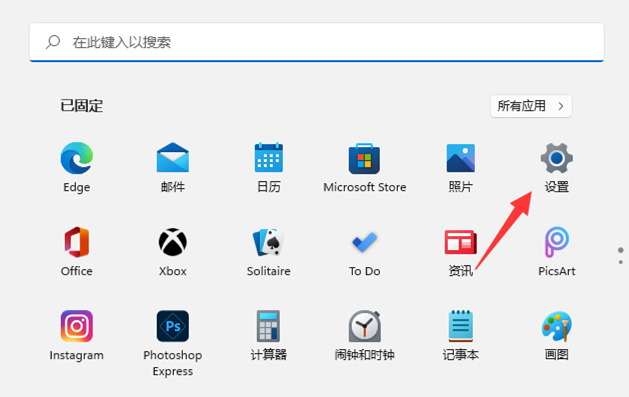
2、系统设置窗口,找到并点击声音(音量级别、输出、输入、声音设备);
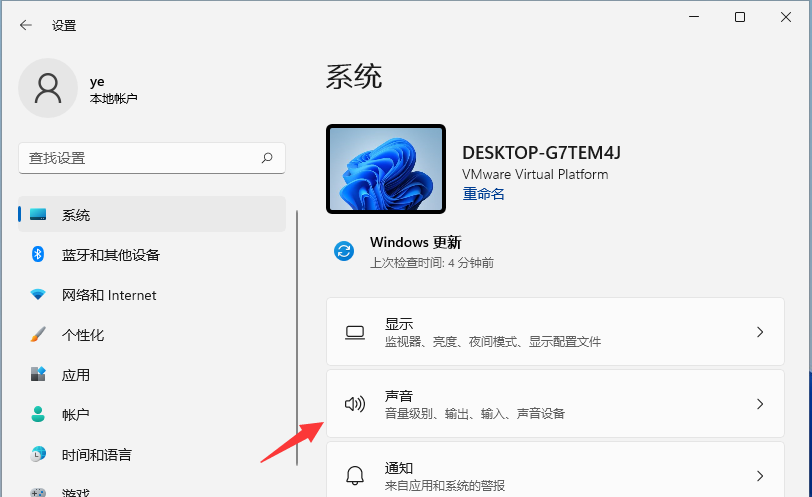
3、当前路径为:系统 》 声音,选择扬声器设备,进入属性界面;
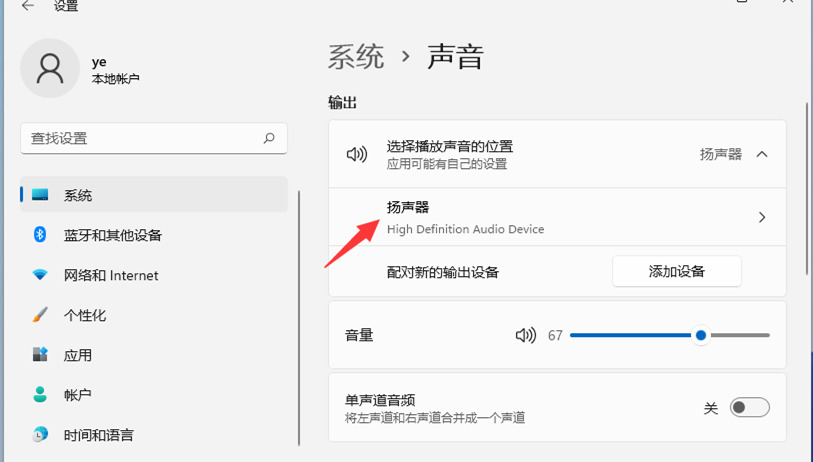
4、空间音效下,将类型(选择模拟现实环境的沉浸式音频体验3D空间音效)开关打开,也可以点击从 Microsoft Store 获取更多空间音效应用;
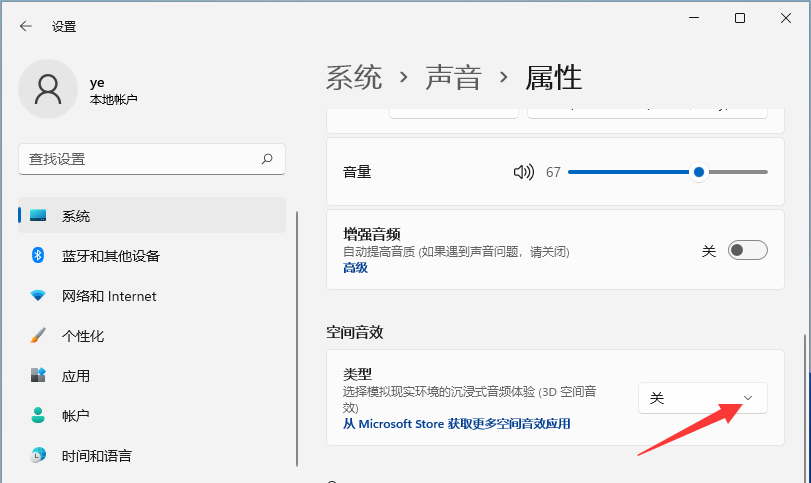
该文章是否有帮助到您?
常见问题
- monterey12.1正式版无法检测更新详情0次
- zui13更新计划详细介绍0次
- 优麒麟u盘安装详细教程0次
- 优麒麟和银河麒麟区别详细介绍0次
- monterey屏幕镜像使用教程0次
- monterey关闭sip教程0次
- 优麒麟操作系统详细评测0次
- monterey支持多设备互动吗详情0次
- 优麒麟中文设置教程0次
- monterey和bigsur区别详细介绍0次
系统下载排行
周
月
其他人正在下载
更多
安卓下载
更多
手机上观看
![]() 扫码手机上观看
扫码手机上观看
下一个:
U盘重装视频












